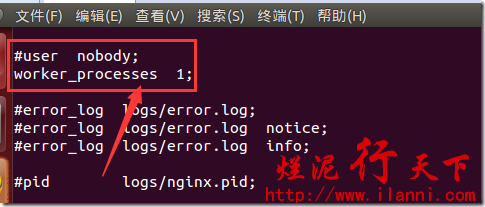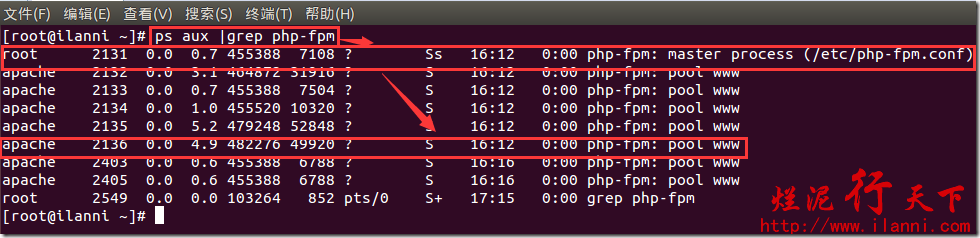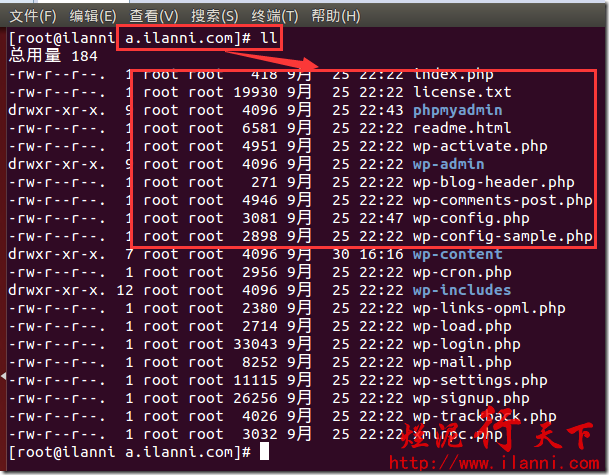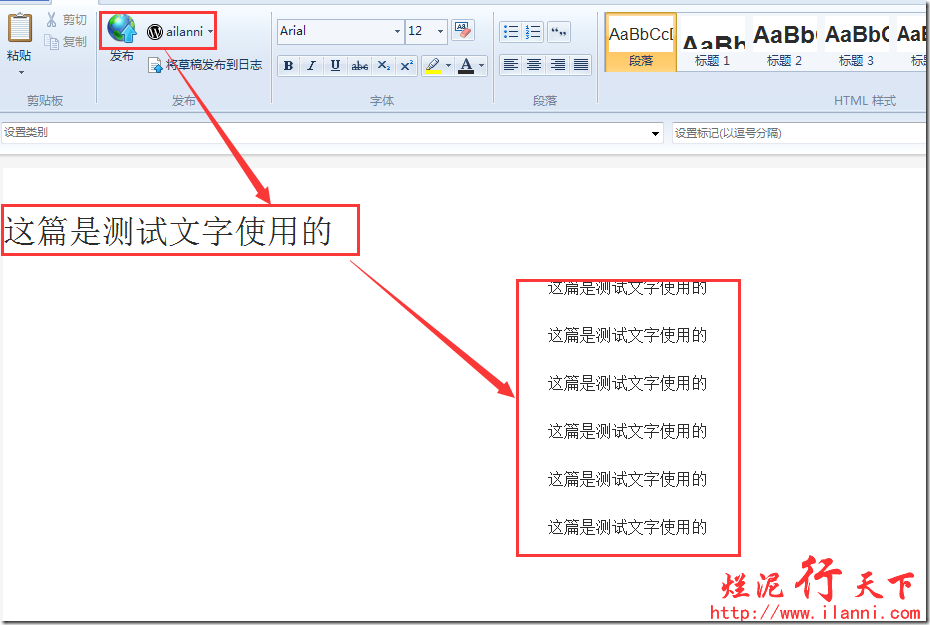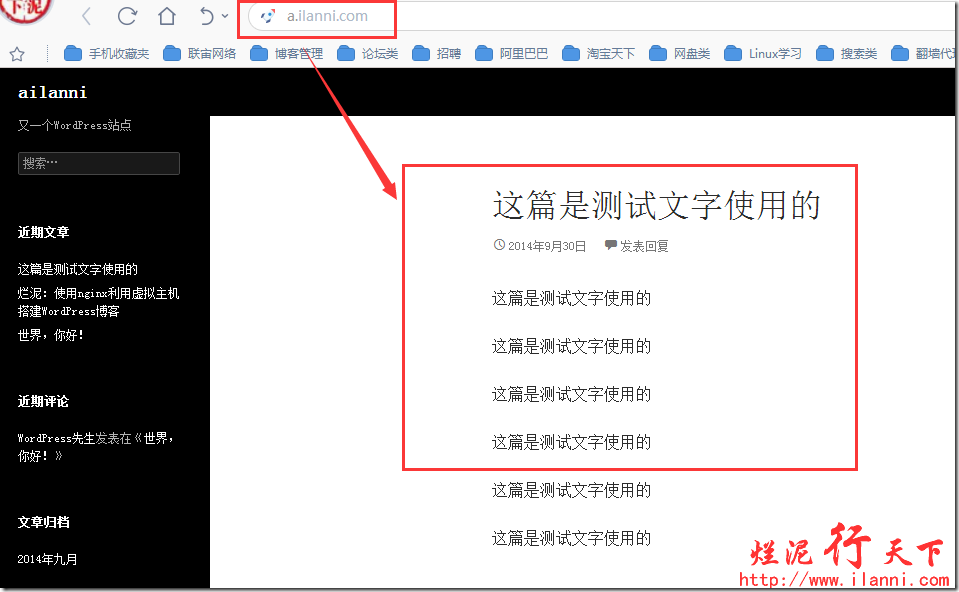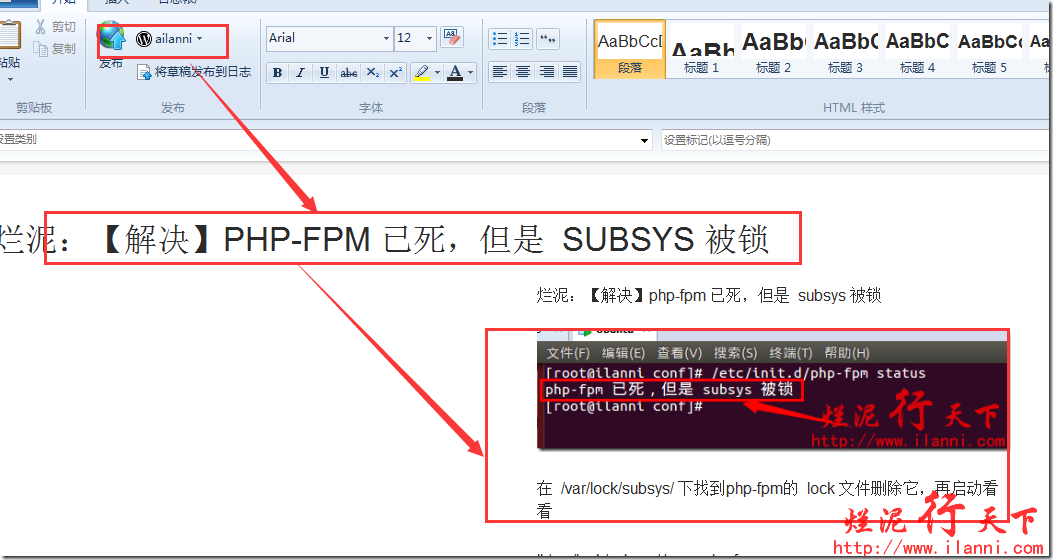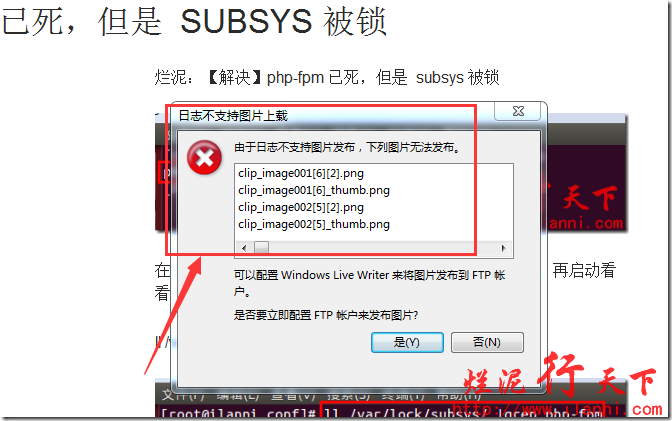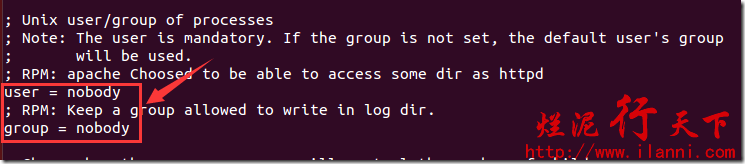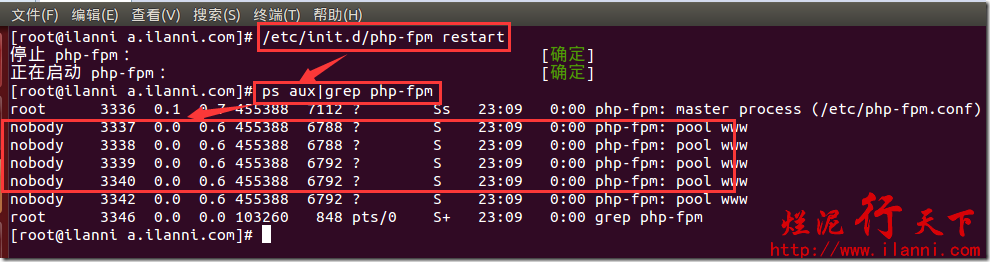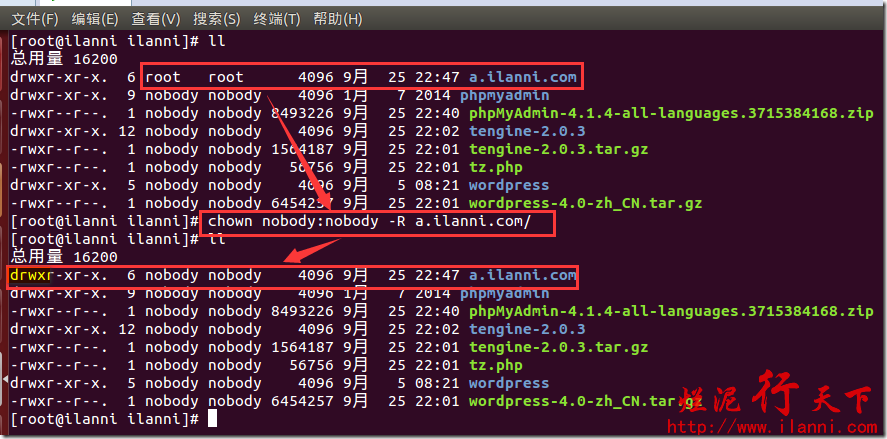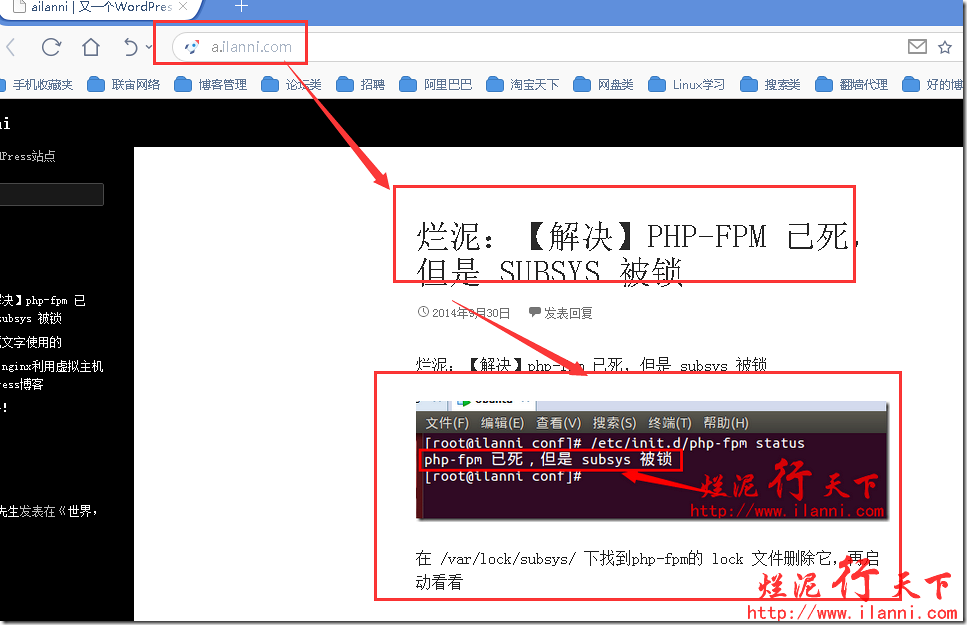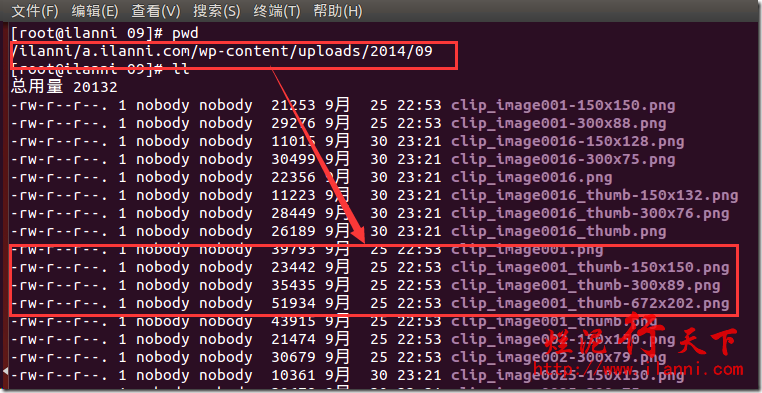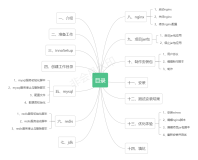前几天学习了,在nginx下搭建wordpress博客。在《烂泥:使用nginx利用虚拟主机搭建WordPress博客》文章中,我们特别提到了有关程序运行在哪个用户下面。
这篇文章我们就特别来讲解下,nginx、php-fpm以及mysql运行在各个用户下的配置。
先来做个说明:nginx本身不能处理PHP,它只是个web服务器。当接收到客户端请求后,如果是php请求,则转发给php解释器处理,并把结果返回给客户端。如果是静态页面的话,nginx自身处理,然后把结果返回给客户端。
Nginx下php解释器使用最多的就是fastcgi。一般情况nginx把php请求转发给fastcgi管理进程处理,fastcgi管理进程选择cgi子进程进行处理,然后把处理结果返回给nginx。
在这个过程中就牵涉到两个用户,一个是nginx运行的用户,一个是php-fpm运行的用户。如果访问的是一个静态文件的话,则只需要nginx运行的用户对文件具有读权限或者读写权限。
而如果访问的是一个php文件的话,则首先需要nginx运行的用户对文件有读取权限,读取到文件后发现是一个php文件,则转发给php-fpm,此时则需要php-fpm用户对文件具有有读权限或者读写权限。
首先,我们来查看nginx运行在什么用户下。使用ps命令进行查看,如下:
ps aux|grep nginx
通过上图我们可以很明显的看到nginx的父进程是运行在root用户下的,而子进程时运行在nobody用户下,而且只有一个子进程。这个和我们在nginx的配置文件中,配置的一致。如下:
more /usr/local/nginx/conf/nginx.conf
注意:nginx如果没有配置运行用户的话,默认是使用nobody用户运行。使用nobody运行nginx安全性是比较高的。
以上是nginx的运行用户。
现在我们来查看下php-fpm的运行用户,使用ps命令。如下:
ps aux |grep php-fpm
通过上图,我们可以看到php-fpm的父进程运行在root用户下,而子进程全部运行在apache用户下。
我们再来看看mysql数据库运行在哪个用户下面,使用ps命令查看。如下:
ps aux |grep mysql
通过上图我们可以看到,mysql运行在mysql用户下,而且其PID确实和保存在/var/run/mysqld/mysqld.pid中的一样。
以上就是nginx、php-fpm、mysql的运行在各个用户下的情况。
我们来开始测试实际生产环境中的配置,在《烂泥:使用nginx利用虚拟主机搭建WordPress博客》文章中我们已经配置好了,虚拟主机a.ilanni.com。如下:
我们来看看a.ilanni.com虚拟主机根目录的所属用户及用户组,如下:
在实际生产环境中,我们一般的配置是nginx与php-fpm都运行在nobody用户下,而且网站的根目录也要属于nobody用户,并且根目录对nobody用户具有所有权限。
这样配置是最安全的,因为nobody用户最安全。即使黑客攻破了网站,但是也不能登录系统。
现在我们先不进行任何配置,使用各自的默认用户发表一篇文章来看看实际的效果。
对于wordpress发表文章,我一般都是通过windows live writer这个博客客户端发表的。
我们现在还是通过这个客户端来发表一篇只有文字没有图片的文章,如下:
通过上图,我们可以很明显的看到,这篇测试文字的文章已经成功发布。
接下来我们再来测试一篇图文并茂的文章,如下:
通过上图,我们可以看到带有图片的文章是没有办法发布的。windows live writer已经提示出错。
为什么带有图片的文章就不能发布呢?
其实这个问题很简单,文章中的图片需要先上传到网站的根目录下,然后才能正常访问。现在php-fpm运行在apache用户下,而问题是apache用户对虚拟主机a.ilanni.com根目录没有访问权限,更没有写入权限。
所以就会出现上述的问题,windows live writer不可以发布带有图片的文章。
那么如何解决这个问题呢?
其实很简单的,我们在前面都已经说了。nginx涉及到两个用户,一个是nginx运行的用户,一个是php-fpm运行的用户。如果访问的是一个静态文件,则只需要nginx运行的用户对文件具有读取权限。
而如果访问的是一个php文件,则首先需要nginx的运行用户对文件有读取权限,读取到文件后发现是一个php文件,则转发给php-fpm,此时则需要php-fpm用户对文件具有读取权限。
我们现在需要做的就是统一naginx与php-fpm运行用户为nobody,然后把nginx的虚拟主机a.ilanni.com网站根目录对nobody用户及nobody用户组具有所有权限。
nginx已经运行在nobody用户下,我们就不进行调整了。我们来调整php-fpm运行用户,php-fpm我们是通过yum方式进行安装的。而且使用的还是默认配置,该配置文件为/etc/php-fpm.d/www.conf。
现在开始编辑该文件,修改其运行的用户级用户组。如下:
vi /etc/php-fpm.d/www.conf
编辑完毕后,重启php-fpm。如下:
/etc/init.d/php-fpm restart
ps aux|grep php-fpm
通过上图,我们可以看到目前php-fpm已经运行在nobody用户。
php-fpm运行用户修改完毕后,我们现在来修改虚拟主机的根目录用户及用户组。如下:
chown nobody:nobody -R a.ilanni.com/
虚拟主机a.ilanni.com根目录所属用户及用户组修改完毕后,也要注意修改nobody对虚拟主机a.ilanni.com根目录的权限。
通过上图我们可以看到,目前nobody用户已经对虚拟主机a.ilanni.com根目录已经具有控制权限。
以上权限修改完毕后,我们再来通过windows live writer发布图文文章。如下:
通过上图,我们可以看到。该文图文章已经被成功的发布到wordpress中。我们再来看下,wordpress中的图片存放位置。
ll /ilanni/a.ilanni.com/wp-content/uploads/2014/09
以上就是nginx、php-fpm、mysql在实际使用过程中用户的配置。按理说,文章到这我们就应该结束了。
但是为了更能和我们的实际生产环境相结合,我们来延伸下。如果说我们现在这个wordpress是一个项目,该项目正在开发。而开发人员我们是没有在linux系统中开通相关账户的,只开通了一个FTP账户。
但是开发人员又要上传代码和修改相关的代码,怎么办呢?
这个就需要结合Vsftpd虚拟名用户来进行设置。有关这方面的资料,可以参考我以前的文章《烂泥:vsftpd虚拟用户与匿名用户配合使用》。
先来安装vsftpd,使用yum方式。安装完毕后,我们就来配置vsftpd。
具体配置后的文件内容如下:
vi /etc/vsftpd/vsftpd.conf
local_enable=YES
write_enable=YES
local_umask=022
dirmessage_enable=YES
xferlog_enable=YES
connect_from_port_20=YES
xferlog_file=/var/log/xferlog
xferlog_std_format=YES
idle_session_timeout=600
ftpd_banner=http.
chroot_list_enable=YES
chroot_list_file=/etc/vsftpd/chroot_list
listen=YES
listen_port=2121
pasv_min_port=6000
pasv_max_port=6150
userlist_enable=YES
tcp_wrappers=YES
guest_enable=YES
guest_username=nobody
pam_service_name=vsftpd
user_config_dir=/etc/vsftpd/vu_conf
virtual_use_local_privs=yes
其中guest_enable=YES表示启用vsftpd虚拟用户,就是所有登录到FTP的用户在系统都是虚拟用户。
guest_username=nobody表示虚拟用户对应的系统用户为nobody用户。
virtual_use_local_privs=yes表示启用vsftpd虚拟用户,并且虚拟用户和本地用户有相同的权限。
pam_service_name=vsftpd启用vsftpd验证。
然后再配置vsftpd虚拟用户的目录,如下:
vi vu_conf/ilanni
local_root= /ilanni/a.ilanni.com
通过上述配置后vsftpd的虚拟用户ilanni,就已经对nginx的虚拟主机a.ilanni.com根目录具有完全控制权限。
从而也就达到了通过vsftpd控制项目的目的。